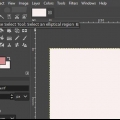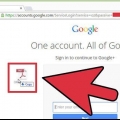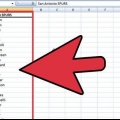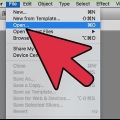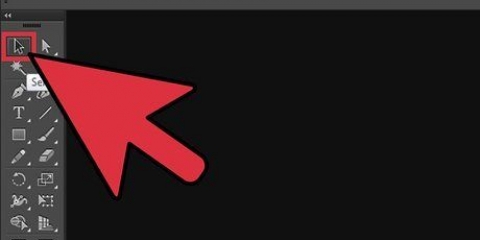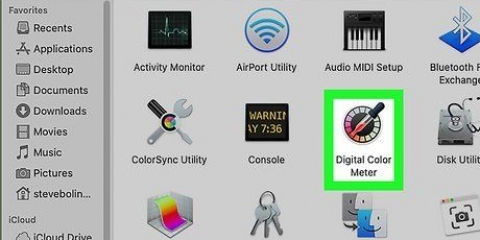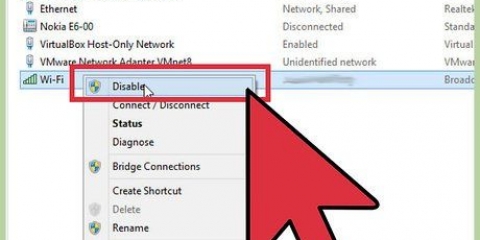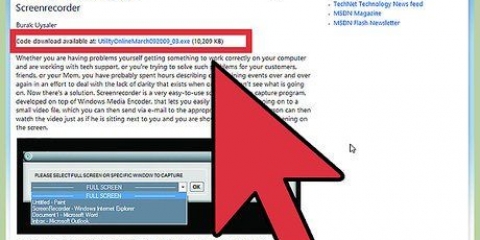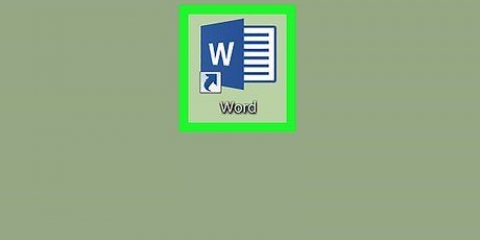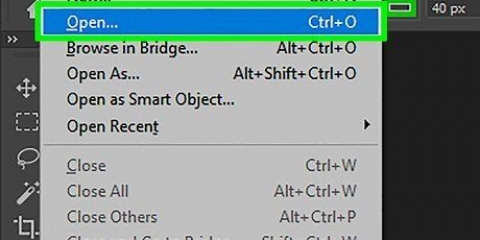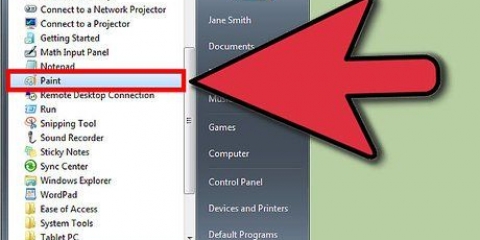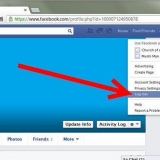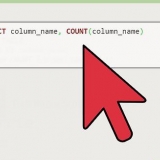Il secondo cerchio dovrebbe sovrapporsi al primo cerchio e il bordo dovrebbe passare attraverso il centro del primo cerchio. Se la distanza tra l`ago e la matita cambia, il cerchio non sarà distribuito uniformemente.
Ancora una volta, mantieni la bussola alla stessa distanza per ogni cerchio che disegna. A questo punto hai tre cerchi sovrapposti. Dovresti notare che i due cerchi esterni si sovrappongono al centro del primo cerchio principale.









Per vedere gli strumenti nidificati all`interno del gruppo di segmenti di linea, fai clic e tieni premuto lo strumento Segmento di linea finché non si apre una finestra con più opzioni. Fare clic sullo strumento Griglia polare per attivarlo.
Durante il trascinamento, ridimensiona il cerchio trascinandolo dentro e fuori fino a raggiungere la dimensione desiderata. Tiene ⇧ Sposta per creare un cerchio perfetto. Tiene ⇧ Sposta e non rilasciare il clic del mouse finché non hai finito con il passaggio successivo.
Quando il cerchio ha le dimensioni desiderate e diviso in sei segmenti uguali, puoi rilasciare il mouse. Se rilasci il mouse troppo presto, c`è un metodo alternativo: mantieni attivo lo strumento Griglia polare (non fare clic di nuovo sulla freccia nera) e fai clic su un`area bianca nel documento. Apparirà un menu a discesa che ti consente di impostare il numero di divisioni su sei e rimuovere i divisori concentrici impostando l`opzione su 0.
Rilascia il pulsante del mouse e poi ⇧ Shift, per fare un cerchio perfetto. 

Fare clic sullo strumento Cornice poligonale per renderlo attivo. La sua icona è ora sulla barra degli strumenti.




Dividi un cerchio in sei segmenti uguali
Contenuto
Esistono diversi modi per dividere i cerchi in parti uguali. Usando carta e matita, avrai bisogno di un compasso per dividere accuratamente il cerchio in sei parti uguali. Se hai bisogno di dividere il cerchio per scopi grafici, puoi usare un programma come Adobe Illustrator o InDesign. Sebbene questi programmi siano simili, ciascuno usa il proprio metodo per dividere un cerchio.
Passi
Metodo 1 di 4: Usare una bussola

1. Disegna un cerchio con il compasso. Regola la punta della matita rispetto all`ago della bussola. Posiziona l`ago della bussola sulla carta. Imposta la distanza tra la matita e l`ago uguale al raggio del cerchio desiderato e disegna il cerchio. Ruota la bussola di 360° per un cerchio completo.
- Assicurati che la cerniera sia ben stretta in modo che non scivoli durante il disegno.
- Assicurati anche che la matita sia saldamente nel supporto in modo che non si sposti durante il disegno.
- Questo primo cerchio è il cerchio principale che dividerai.

2. Disegna un secondo cerchio il cui centro è il bordo del primo cerchio. Posiziona l`ago della bussola in qualsiasi punto lungo il bordo del cerchio principale. Mantieni la distanza tra l`ago e la matita uguale al primo cerchio. Ruota la bussola per completare il secondo cerchio.

3. Usa l`intersezione del primo e del secondo cerchio per disegnare un terzo cerchio. Posiziona l`ago all`intersezione del primo e del secondo cerchio. Ci sono due intersezioni e puoi usarle entrambe: questo sarà il centro del terzo cerchio. Usa la bussola per completare il terzo cerchio.

4. Disegna un quarto cerchio con l`intersezione del cerchio principale e del terzo cerchio. Simile al disegno del secondo e del terzo cerchio, usa l`intersezione del terzo cerchio con il cerchio principale come centro. Non dimenticare di girare in senso orario attorno al cerchio e utilizzare l`intersezione a sinistra del cerchio. Posiziona il compasso su quell`intersezione e disegna un quarto cerchio.
Ora sei a metà del disegno dei cerchi.

5. Disegna altri tre cerchi con l`intersezione successiva di ciascun cerchio. Usando l`intersezione del cerchio disegnato in precedenza con il cerchio principale come centro, disegna il cerchio successivo. Continua con i tre cerchi successivi finché non hai disegnato un totale di sei cerchi attorno al cerchio principale.
L`interno del tuo cerchio originale dovrebbe ora assomigliare a un fiore a sei petali.

6. Usa un righello per tracciare una linea retta attraverso il centro del cerchio. Questa è la prima delle tre linee che devi disegnare per dividere il cerchio in sei pezzi. Ogni linea, inclusa questa, deve passare esattamente per il centro del cerchio, dividendo a metà due dei sei "petali" più interni del tuo disegno.

7. Disegna un`altra linea retta un petalo (o 60 gradi) in senso orario dal primo. Questa linea intersecherà due petali opposti e attraverserà il centro esatto del cerchio.

8. Disegna la tua ultima linea retta un petalo in più (o 60 gradi) in senso orario dall`ultimo. Ora hai un cerchio diviso in sei parti uguali.
Metodo 2 di 4: Disegnare un cerchio sull`occhio

1. Disegna una linea attraverso il centro del cerchio. Il primo passo per dividere il cerchio è tagliarlo a metà direttamente. Scegli un punto ovunque lungo il cerchio e traccia una linea attraverso il centro del cerchio fino all`estremità opposta. Il cerchio è ora diviso in due parti uguali.
- Questo metodo funziona bene se stai cercando di dividere una torta o una torta.

2. Disegna altre due linee che dividono una metà del cerchio in tre. Quindi disegna due linee che dividono la metà in terzi. Puoi stimarlo dividendo metà della torta in tre parti uguali.
Cerca di tagliare tre pezzi uguali il più vicino possibile. Anche in questo caso, questo metodo è solo un`approssimazione.

3. Estendi queste linee all`altra metà del cerchio. Continua entrambe le linee fino al centro del cerchio e sull`altro lato del cerchio. Se fatto correttamente, il cerchio dovrebbe ora essere diviso in sei parti approssimativamente uguali.
Questo metodo non è esatto, ma è un modo semplice per dividere visivamente il cerchio in sei parti uguali.
Metodo 3 di 4: dividere un cerchio in Adobe Illustrator

1. Avvia Adobe Illustrator. Se hai un collegamento sul desktop, puoi aprire l`applicazione facendo doppio clic su questa icona. Se non hai una scorciatoia, usa il menu Start o trova l`applicazione e aprila dalla barra di ricerca.

2. Cerca lo strumento Griglia polare. Lo strumento Griglia polare è una delle opzioni nella barra degli strumenti sul lato sinistro dello schermo. È nel gruppo Segmento di linea degli strumenti. Sembra una specie di ragnatela: è un cerchio con delle linee che la attraversano.

3. Fare clic e trascinare per creare un cerchio. Quando lo strumento Griglia polare è attivo, fare clic sulla tela e trascinare il mouse per creare il cerchio. Dovresti vedere apparire un cerchio che probabilmente contiene cerchi concentrici più piccoli. Questi possono essere rimossi in seguito.

4. Dividi il cerchio usando i tasti freccia. Mentre trascini il cerchio, premi il tasto freccia destra finché non vedi che il cerchio è diviso in sei parti uguali. Se si preme accidentalmente il tasto troppe volte, basta premere il tasto freccia sinistra per diminuire il numero di segmenti.
Metodo 4 di 4: dividi un cerchio in Adobe InDesign

1. Trova lo strumento Ovale e crea un cerchio. Lo strumento Ovale si trova nella barra degli strumenti sul lato sinistro dello schermo. È un`ellisse tratteggiata. Gli amori ⇧ Sposta e fai clic sulla tela bianca, quindi trascina il cerchio sulla dimensione desiderata.

2. Posiziona le guide verticali e orizzontali attraverso il centro del cerchio. Per posizionare una guida verticale, fai clic sul righello verticale e trascina verso destra sul cerchio. Posiziona la linea guida sui centri verticali del cerchio. Per posizionare la guida orizzontale, fare clic sul righello orizzontale e trascinare verso il basso fino al cerchio.
Se le guide non sono posizionate correttamente la prima volta, è possibile fare nuovamente clic su di esse e trascinarle nella posizione corretta.

3. Trova lo strumento Cornice poligonale. Lo strumento Cornice poligonale si trova nella barra degli strumenti a sinistra, sotto lo strumento Cornice rettangolare. Tieni premuto lo strumento Cornice rettangolare per rivelare le icone sotto di essa. Lo strumento ha l`aspetto di un esagono attraversato da una "X".

4. Disegna un triangolo equilatero con lo strumento Cornice poligonale. Con lo strumento Cornice poligonale selezionato, fai clic sulla tela bianca per aprire la finestra di dialogo delle opzioni. Impostare il numero di lati su tre e fare clic su OK. Di ⇧ Sempre tenendo premuto Maiusc, clicca e trascina un triangolo leggermente più lungo del raggio del tuo cerchio.
Gli amori ⇧ Maiusc premuto finché non si rilascia il pulsante del mouse. Questo assicura di aver creato un triangolo equilatero perfetto.

5. Allinea il triangolo con il centro del cerchio. Assicurati che la freccia nera sulla barra degli strumenti sia selezionata e fai clic sul triangolo. Trascinalo al centro del cerchio in modo che l`angolo inferiore sinistro si allinei automaticamente con il centro del cerchio.
Il lato destro del triangolo dovrebbe essere appeso all`esterno del cerchio, con i lati inferiore e sinistro del triangolo che intersecano il cerchio.

6. Con lo strumento Interseca, unisci il cerchio e il triangolo in un cuneo. Seleziona sia il triangolo che il cerchio. Con entrambi selezionati troverai lo strumento Sezione sotto Oggetto > esploratore. Dopo aver fatto clic su Intersezione, il cerchio dovrebbe scomparire e dovrebbe apparire una forma a cuneo.
Questo cuneo è un sesto del cerchio.

7. Copia e ruota il cuneo di 60°. Seleziona il cuneo e fai clic con il pulsante destro del mouse. Fare clic su Trasforma > ruotare. Impostare l`angolo su 60° e fare clic su Copia. Non appena si fa clic su copia, viene visualizzato un secondo cuneo, che viene ruotato di 60° rispetto al cuneo originale.
Allinea questo secondo cuneo con il primo cuneo. Vedrai come il cerchio sta lentamente prendendo forma.

8. Ripetere il processo di tornitura e copiatura fino a ottenere sei spicchi. Usando il secondo cuneo che hai appena creato, fai di nuovo clic con il tasto destro e ruota e copia il secondo cuneo. Questo formerà un terzo cuneo che puoi posizionare accanto al secondo. Ripeti con il terzo, quarto e quinto spicchio fino a ottenere un totale di sei spicchi, o segmenti del cerchio.
Allinea ogni spicchio con quello precedente fino ad ottenere un cerchio perfetto diviso in sei segmenti uguali.
Articoli sull'argomento "Dividi un cerchio in sei segmenti uguali"
Condividi sui social network:
Simile
Popolare